学科网络是教师交流的平台。教师制作好课件或其他教学资源后,可以上传到平台。但是如果需要上传的话,可以下载这个e网通极速版,点击一下就可以秒传输,非常方便。
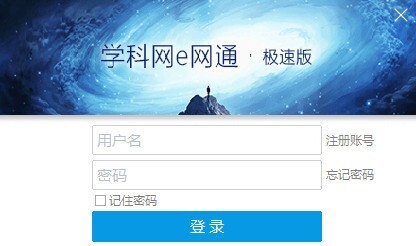
功能介绍
1.上传记录:点击跳转到网页版的上传记录页面,可以查询上传的数据。
2.审核进度:点击跳转到网页版的上传记录页面,可以切换待审核、通过、拒绝等选项查看数据的审核情况。
3.上传规则:点击打开“上传规则”页面。请仔细阅读内容,以免被拒绝。
4.奖励规则:点击打开“奖励规则”页面。请详细阅读奖励条件。
5.审批条件:点击打开“审批条件”页面。请仔细阅读内容,以免材料被拒绝。
6.研究员申请表:点击后,将打开“研究员申请表”页面,您可以在此为研究员申请上传信息,并参与获得第二笔奖励。详情请参考“奖励规则”。
7.至尊版操作说明:点击后会打开此页面。
8.使用专业版:这个版本是“极限版”,只有简单的上传功能。如果想使用更多的功能,可以去官网下拉,然后点击左下角的“电脑下载”进行下载安装使用。
9.顶部设置:默认勾选顶部设置状态,点击后会取消勾选顶部浮动窗口。
10.退出:单击退出软件。
使用方法
1.双击e网通极速版图标,输入主题网络的用户名和密码,点击【登录】;
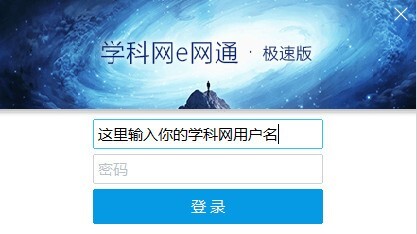
2.成功登录后,你会看到桌面上有一个带小医生的圆形浮动窗口;

选中要上传的数据可以拖拽到循环悬浮窗口中,多个数据可以同时拖拽到循环悬浮窗口中。建议将整套文件打包成压缩文件后上传,但不能上传文件夹。
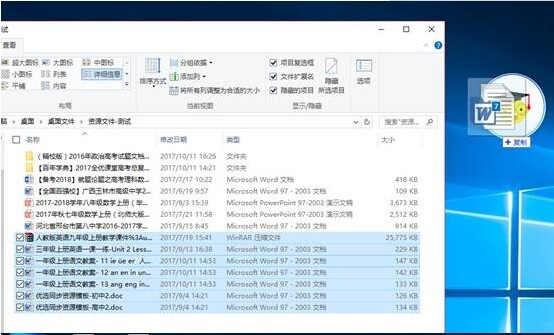
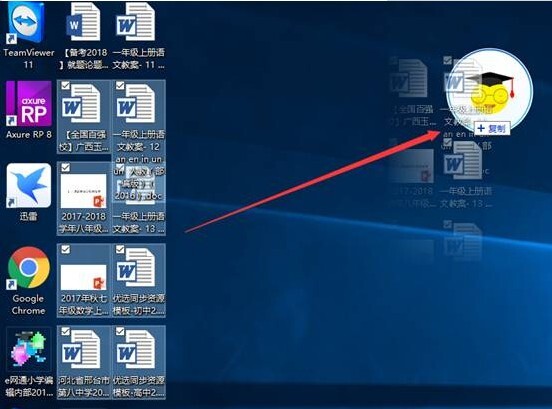
3.在弹出的面板内核中对上传的数据和信息进行检查和补充后,点击【确认】,数据将排队等待上传;
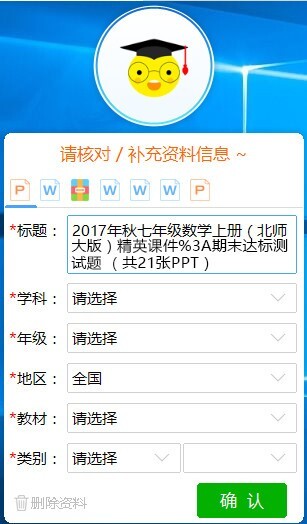
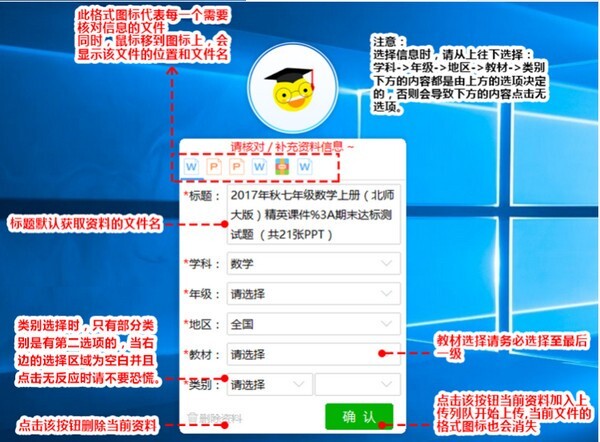
4.上传后,圆形悬浮窗将恢复到原来的形状。右键点击小圆面板,会出现如下功能:上传记录、评审进度、上传说明、奖励明细、评审标准、研究员申请、面板控制功能等。
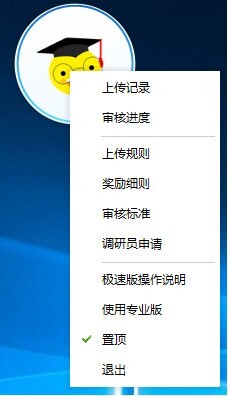
注意事项
1.支持通用格式。当拖动到浮动窗口时,鼠标下方出现禁止图案。

表示此格式的文件不支持上载。
注意:无法上传文件夹。
2.如果不知道如何选择资料和信息,可以在学科网上找到类似的资料,参照资料和信息填写。
更新日志
10周年上线的e-网通,优化运营体验【/br/】新界面、新体验【/br/】二次安装、二次启动、二次传输【/br/】只供中学临时上传。







